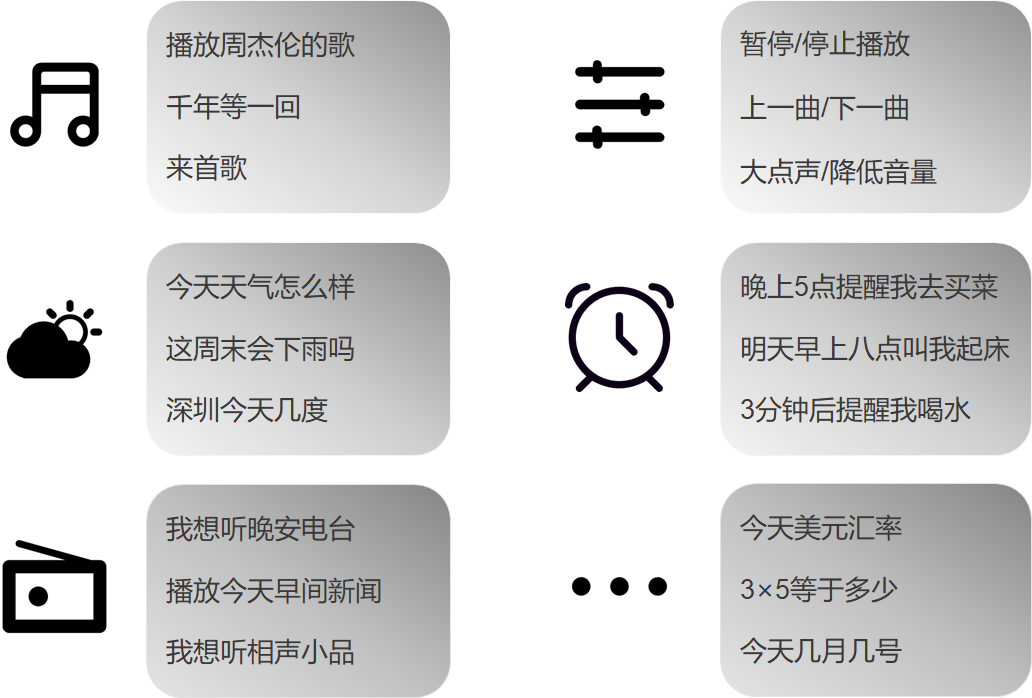连接网络
在正常启动SoundPi Cube的基础上,可采用下列方法连接到无线网络
在电脑上安装Total Control或Vysor软件, 可在网页上搜索软件名称进行下载。
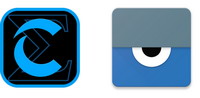
Total Control下载地址: http://tc.sigma-rt.com.cn/
Vysor下载地址:http://www.vysor.io/
两个软件功能类似,用户可以根据自己的喜欢及习惯选用,在这里以Total Control为例说明。
下载安装完成后打开软件界面,等待软件发现连接的设备。
连接完成后,电脑端会与SoundPi开发板HDMI输出设备(显示器/电视),双屏同步显示系统主界面窗口,此时我们可以通过电脑端的鼠标在主界面进行操控。
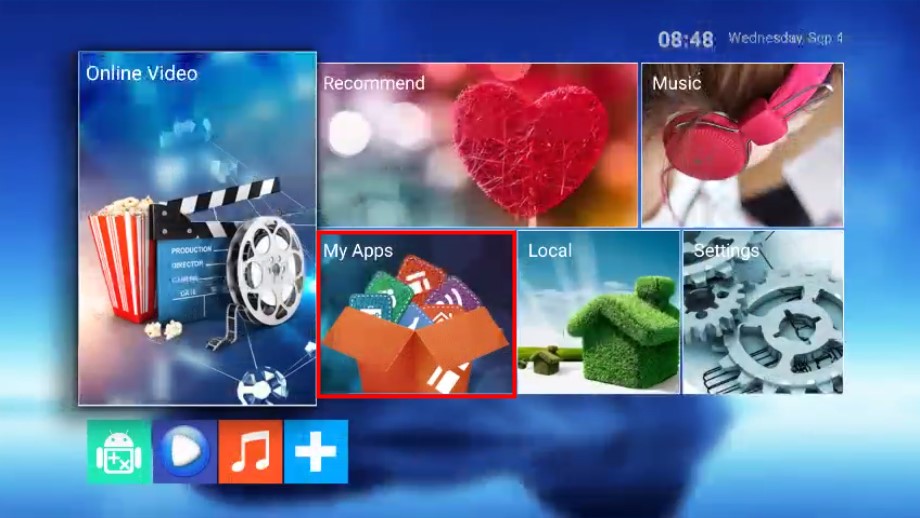
鼠标点击“My Apps”即可进入应用界面。
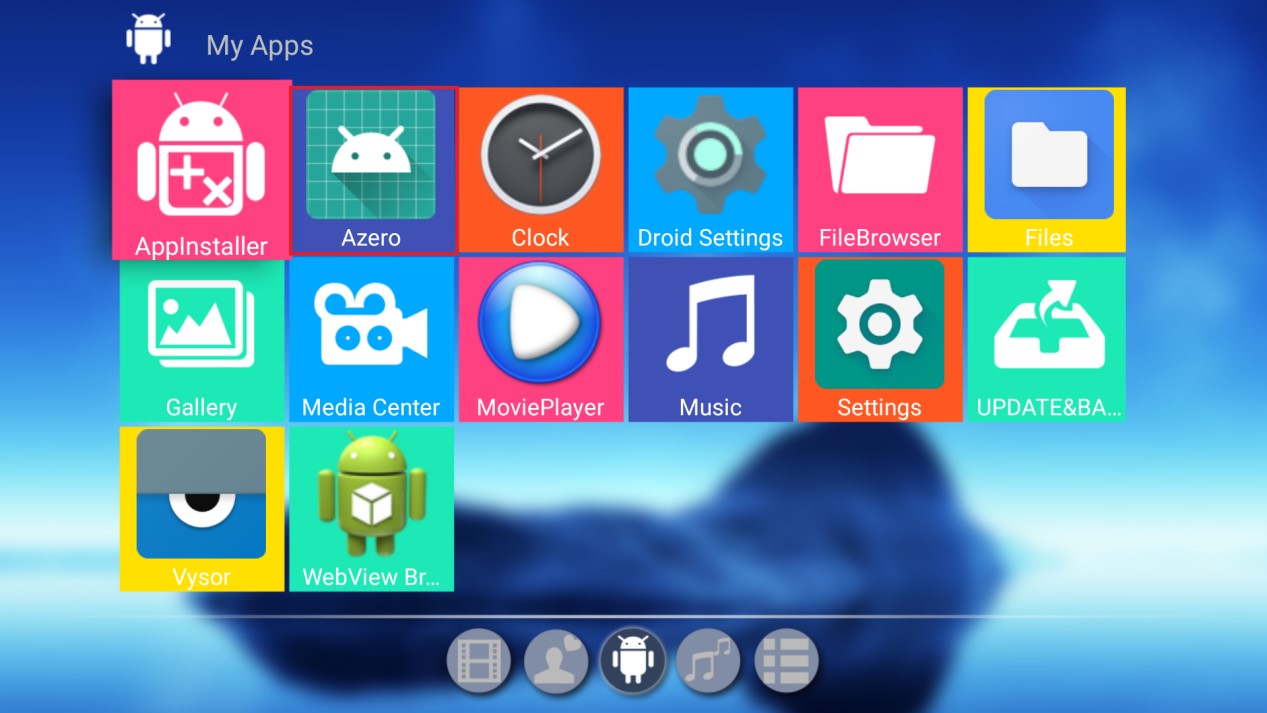
进入应用界面后,点击【Settings】图标,进入设置菜单。
在设置菜单中,点击【Network&Internet】选项。
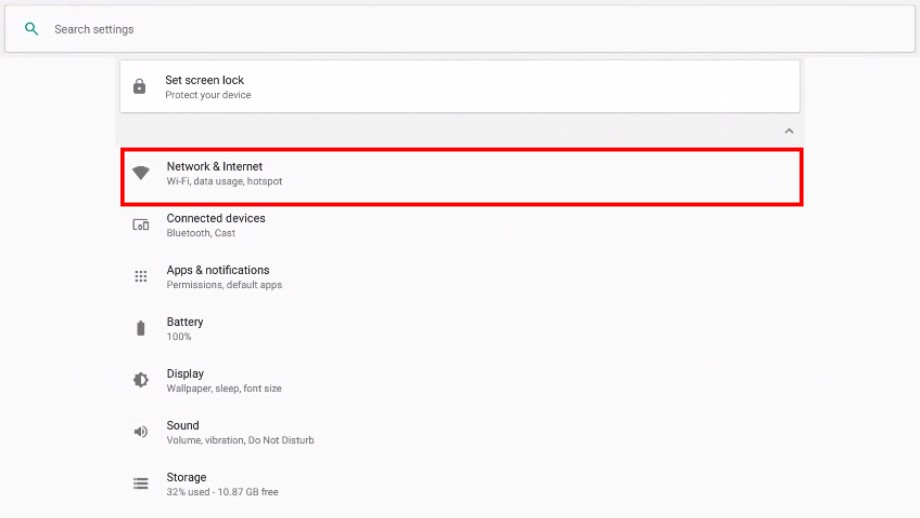
随后点击【Wi-Fi】菜单,打开WiFi。
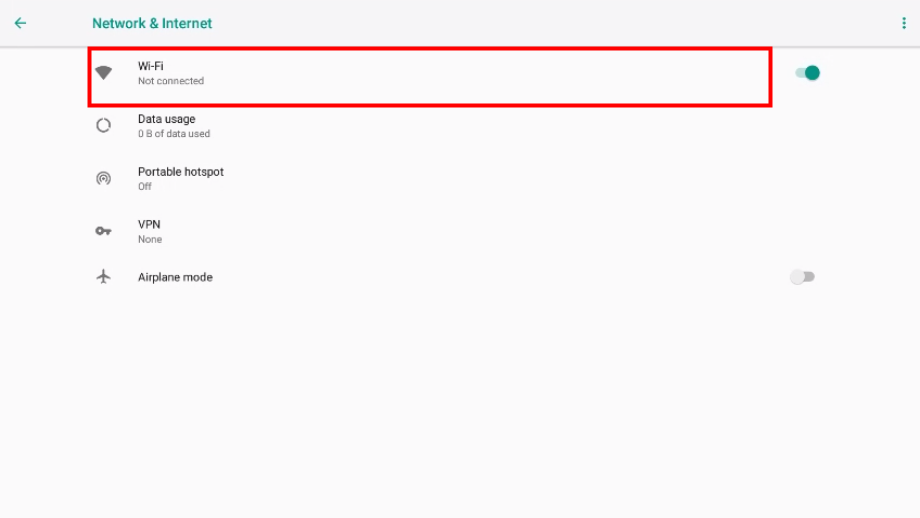
选择可用WiFi网络名称,点击进入输入相应密码(开放网络可直接点击连接),即可连接无线网络。
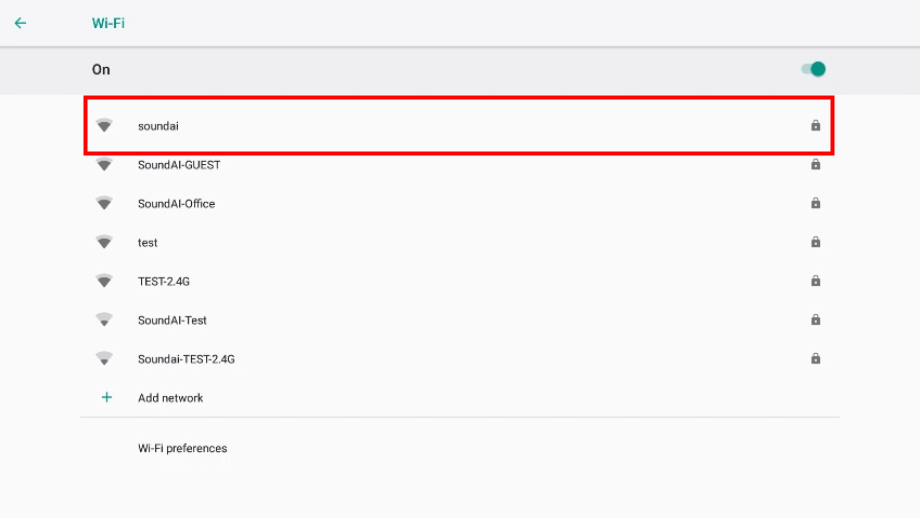
小提示:为了保证语音交互体验效果,请在畅通的WiFi网络环境下使用SoundPi开发板。
l 基本交互界面
当WiFi网络配置连接完成后,你可以通过SoundPi开发板中预装的,支持唤醒、语音识别以及相关的后端服务(音乐、时间、天气、聊天等)的SoundAI AZERO系统,进行完整的远场语音交互体验。
具体使用步骤如下:
连网成功后,返回应用界面,鼠标点击Azero App图标进入AZERO语音交互界面。
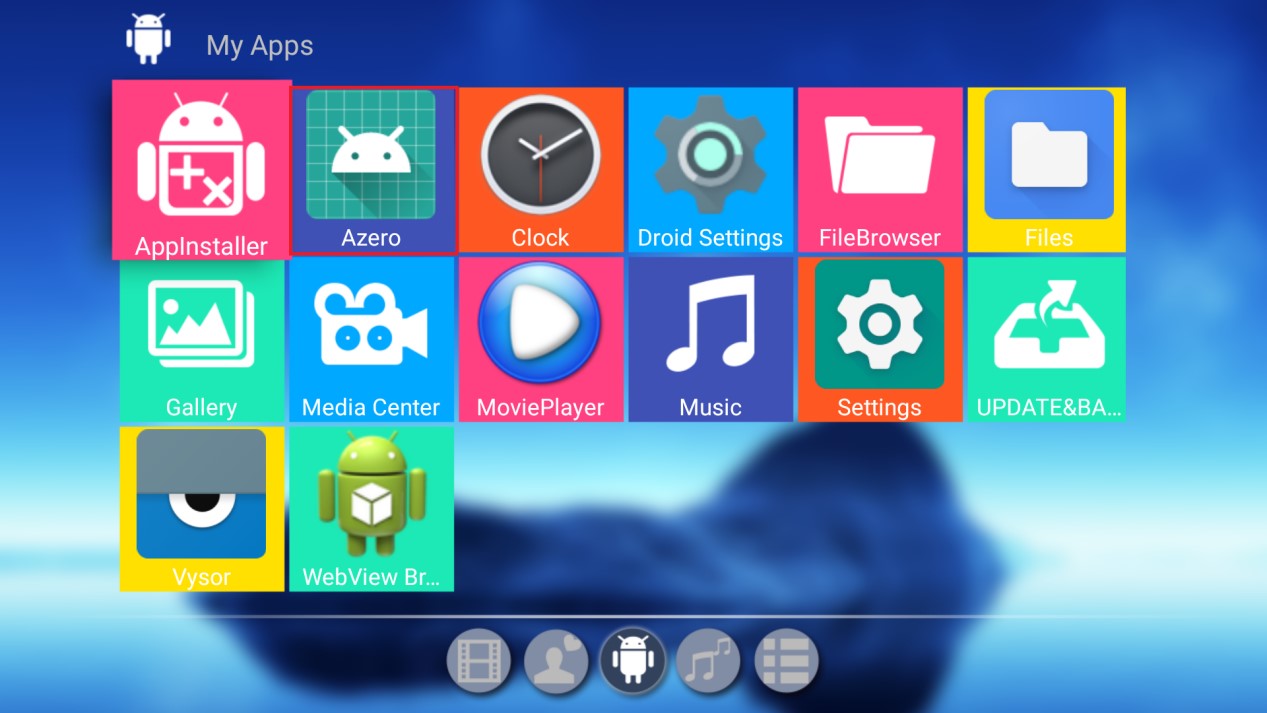
AZERO语音交互界面由位于右上的时间日历,和位于底部的语音交互文字显示弹窗组成。
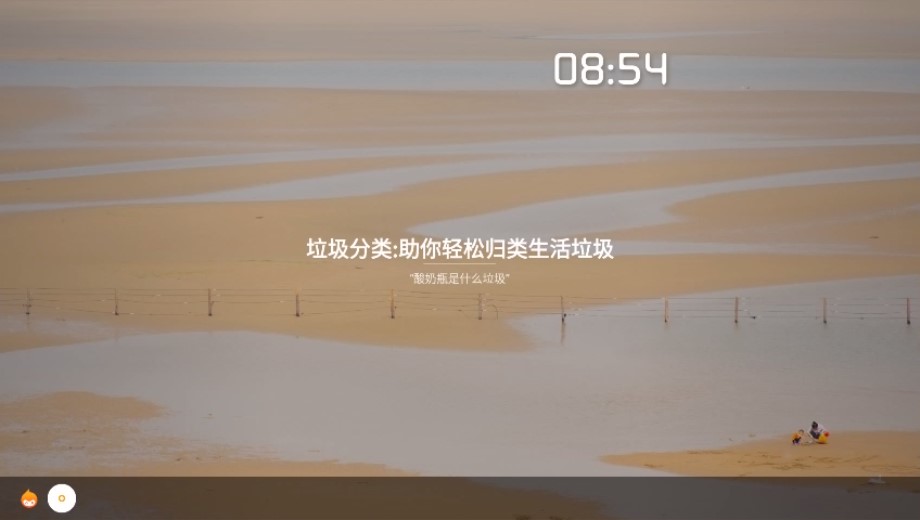
注:为保证更好的语音交互体验,请在交互体验前及交互过程中,关闭电脑端的Total Control /Vysor软件。
l 唤醒设备
此时,我们可以正式开始远场语音交互体验。
首先让我们来学习唤醒设备,在与SoundPi对话之前,我们需要唤醒它,然后再对它说出语音指令。
你可以向SoundPi说出唤醒词“小易小易”即可唤醒设备,若音频输出设备已接好,会得到“恩、在呢、我在”等语音回应,进入“聆听”状态。
l 语音识别
设备唤醒后,屏幕会由底部弹出现语音交互弹窗,这时可以继续向设备发出语音指令(例如“今天天气”),同时弹窗中会以文字形式显示语音识别结果。

l 语义理解
设备检查到语音指令输出完毕后,终止语音识别,在对语音识别结果做出理解并调用相应内容,并将结果反馈显示在文本框中。
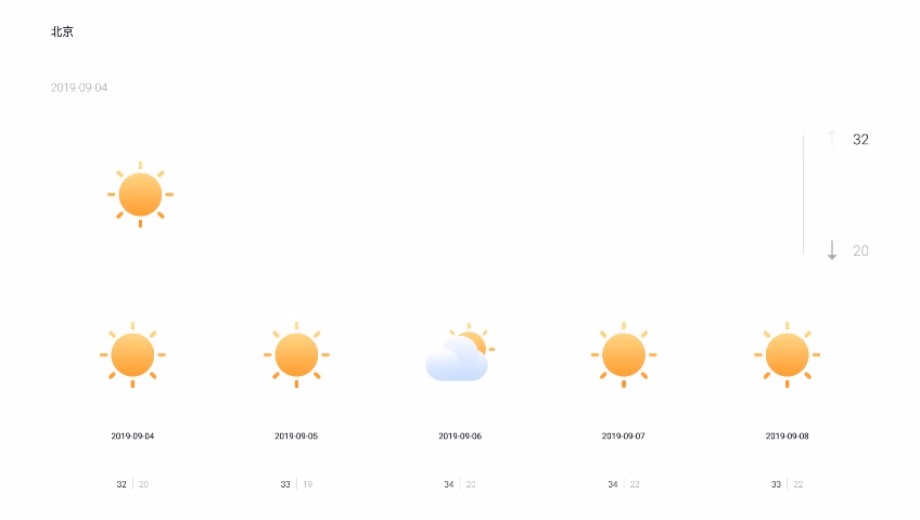
小提示:用户与设备进行交互时,只需要对设备说出唤醒词“小易小易”+语音指令即可。在以上过程中,可随时对设备进行再次唤醒,每一次唤醒都将开启一轮新的语音交互。
l 语音输出
设备在理解用户命令并调用相应内容反馈的同时,会以语音输出方式将内容进行播报。例如之前询问“今天天气”,设备回复“北京晴,最低温1摄氏度……”
l 交互体验
在了解了语音交互的方法后,我们可以以多样化的语音指令来和设备进行交互,来体验AZERO系统中更多的技能。
使用唤醒词唤醒设备,可以使用以下语音指令进行交互: